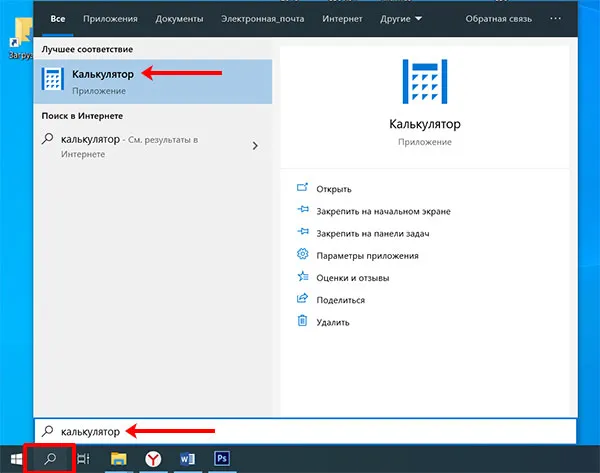Запустите приложение Gmail, откройте список зарегистрированных почтовых ящиков и нажмите на «Управление учетными записями».
Как полностью стереть данные с телефона Android перед его продажей
Вы хотите продать или утилизировать свое устройство Android? Важно удалить все свои данные, чтобы не дать свою личную информацию незнакомцу. Мы объясним, как полностью очистить ваш телефон (или планшет) Android перед продажей.
Вы только что приобрели новый телефон или планшет на базе Android и хотите как можно скорее обновить его до последней версии. Но что делать со старым устройством? Существует несколько вариантов. Вы можете пожертвовать его, продать своему перевозчику, выставить на продажу или переработать.
Что бы вы ни решили, важно полностью стереть все личные данные, прежде чем выбрасывать их. Вы же не хотите случайно передать свои личные данные кому-то другому. Хранение личных данных на старом устройстве может подвергнуть вас риску безопасности и конфиденциальности.
Как же правильно удалить данные со старого устройства Android, не рискуя при этом оставить их? Достаточно ли просто удалить файлы или выполнить сброс к заводским настройкам?
Простого удаления файлов и сброса настроек недостаточно
Многие люди сбрасывают настройки устройства Android до заводского состояния, чтобы удалить все данные перед тем, как выбросить или перепродать его. Проблема, однако, заключается в том, что сброс к заводским настройкам на самом деле не удаляет все. Согласно недавнему исследованию, проведенному Университетом Хартфордшира в сотрудничестве с компанией Comparitech, было установлено, что восстановить фотографии, электронные письма, тексты и другие документы с устройства Android с помощью сброса настроек все еще возможно.
Вопреки распространенному мнению, файл, удаленный из памяти телефона, с SD-карты или жесткого диска компьютера, на самом деле не удален. Постоянное удаление данных выходит за рамки простых команд удаления файлов, которые стирают только прямые указатели на области жесткого диска, содержащие данные, и позволяют восстановить данные с помощью обычных программных средств.
Операционная система (Android, Windows и т.д.) использует концепцию, называемую индексацией, чтобы отслеживать, где хранятся файлы на устройстве. Каждый файл в памяти вашего устройства имеет указатель, который показывает операционной системе, где начинаются и заканчиваются данные файла. Это очень похоже на индексную страницу в учебниках. При удалении файла операционная система удаляет указатель на этот файл (подобно удалению номеров страниц из оглавления книги) и помечает сектора, содержащие данные файла, как доступные. С точки зрения файловой системы, файл больше не находится на носителе, а сектора, содержащие его данные, считаются свободным пространством. Однако до тех пор, пока операционная система не записывает новые данные в сектора, содержащие содержимое файла, файлы могут быть извлечены. Программное обеспечение для восстановления файлов может просканировать ваше устройство на наличие этих удаленных файлов и восстановить их.
Поэтому если вы планируете избавиться от своего старого устройства Android, вам следует убедиться в том, что вы правильно удалили свои личные данные. В этой статье мы расскажем вам, как безопасно стереть личные данные со старого устройства Android перед продажей или утилизацией, чтобы на устройстве не осталось никаких личных данных. Вот пять важных шагов, которые необходимо выполнить, чтобы безопасно стереть данные и разобраться с оставшимися данными. Мы подробно объясним каждый шаг.
Узнайте, как полностью стереть данные с телефона Android перед его продажей.
- Защитите свои данные
- Шифруйте свои данные
- Замените ненужные данные
- Удаление учетных записей, SIM-карты и карты памяти
- Выполните сброс к заводским настройкам
Сделайте резервную копию ваших данных
Невозможно переоценить важность резервного копирования всех данных телефона перед его стиранием. В идеале, если вы включите резервное копирование на Google Drive, настройки устройства, приложения и данные приложений, SMS, журналы вызовов и контакты будут автоматически резервироваться и синхронизироваться с Google Drive. В противном случае необходимо выполнить резервное копирование вручную.
Узнайте, как создать резервную копию данных на любом устройстве Android:
Вам не нужно беспокоиться о резервном копировании электронной почты. Вы можете легко восстановить его на новом устройстве. Большинство параметров электронной почты хранят копии загруженных вами писем на сервере. Если вы не уверены, просто войдите в свою электронную почту на другом устройстве, чтобы подтвердить, что она была сохранена на сервере.
Что касается приложений, Google ведет учет всех приобретенных вами приложений для Android. Пока вы переходите на другое устройство Android, вы можете снова загрузить их на свой новый телефон бесплатно. Более того, Google также может помочь вам синхронизировать все ваши приложения с вашей учетной записью. Если он еще не включен, вы можете включить его, выбрав « Настройки» >> «Учетные записи» >> «Включить автоматическую синхронизацию данных». После этого перейдите в Настройки >> Система >> Резервное копирование >> Включите резервное копирование в Google Диске. Некоторые приложения могут иметь собственное облачное хранилище резервных копий. Другие, например, WhatsApp, при включении этой функции переходят на Google Диск. Это гарантирует, что все ваши данные будут готовы к моменту получения нового телефона.
Одна из самых важных вещей, которую вы должны сохранить, – это ваши контакты. К счастью, Google упрощает резервное копирование. Благодаря резервному копированию всего в контакты Google ваши контакты будут везде следовать за вами и синхронизироваться с каждым новым устройством Android. Если вы еще не используете контакты Google, вы можете настроить его, перейдя в Настройки >> Учетные записи >> Учетная запись Google >> Синхронизация учетных записей >> Активировать контакты. См. рисунок 1.0 ниже.
Еще один важный набор данных, которые вы захотите хранить, — это ваши фотографии, видео и музыка. Существует несколько способов сделать это, но самый быстрый и эффективный — подключить телефон к ПК или Mac с помощью USB-кабеля из комплекта поставки. Пользователям Mac может понадобиться установить небольшое приложение под названием Android File Transfer, чтобы оно заработало. После подключения вы найдете все свои фотографии и видео в папке DCIM, а музыкальные файлы — в папке Music. Теперь вы можете просто скопировать эти папки на свой компьютер.
А как насчет всех ваших текстовых сообщений, журналов вызовов, системных настроек, событий календаря, плейлистов, закладок в браузере и т.д.? Для резервного копирования можно использовать программу резервного копирования сторонних производителей, например Backup Your Mobile или My Backup Pro, которая позволяет создавать резервные копии данных в облаке или на карте памяти и синхронизировать их с новым устройством.
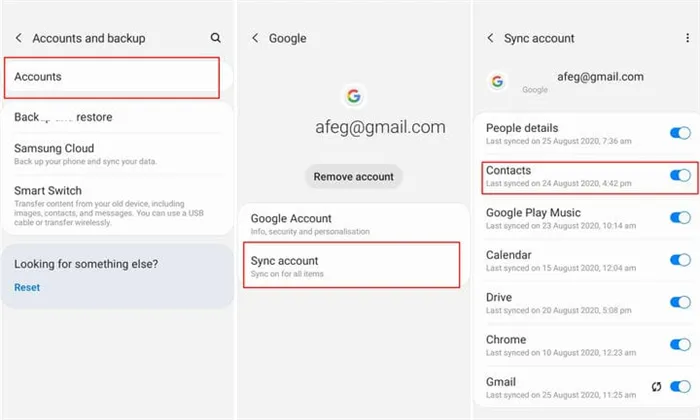
Рисунок 1.0. Снимок, показывающий, как создать резервную копию контактов Google.